Bí quyết để vô hiệu hóa chế độ Tìm kiếm an toàn của Google
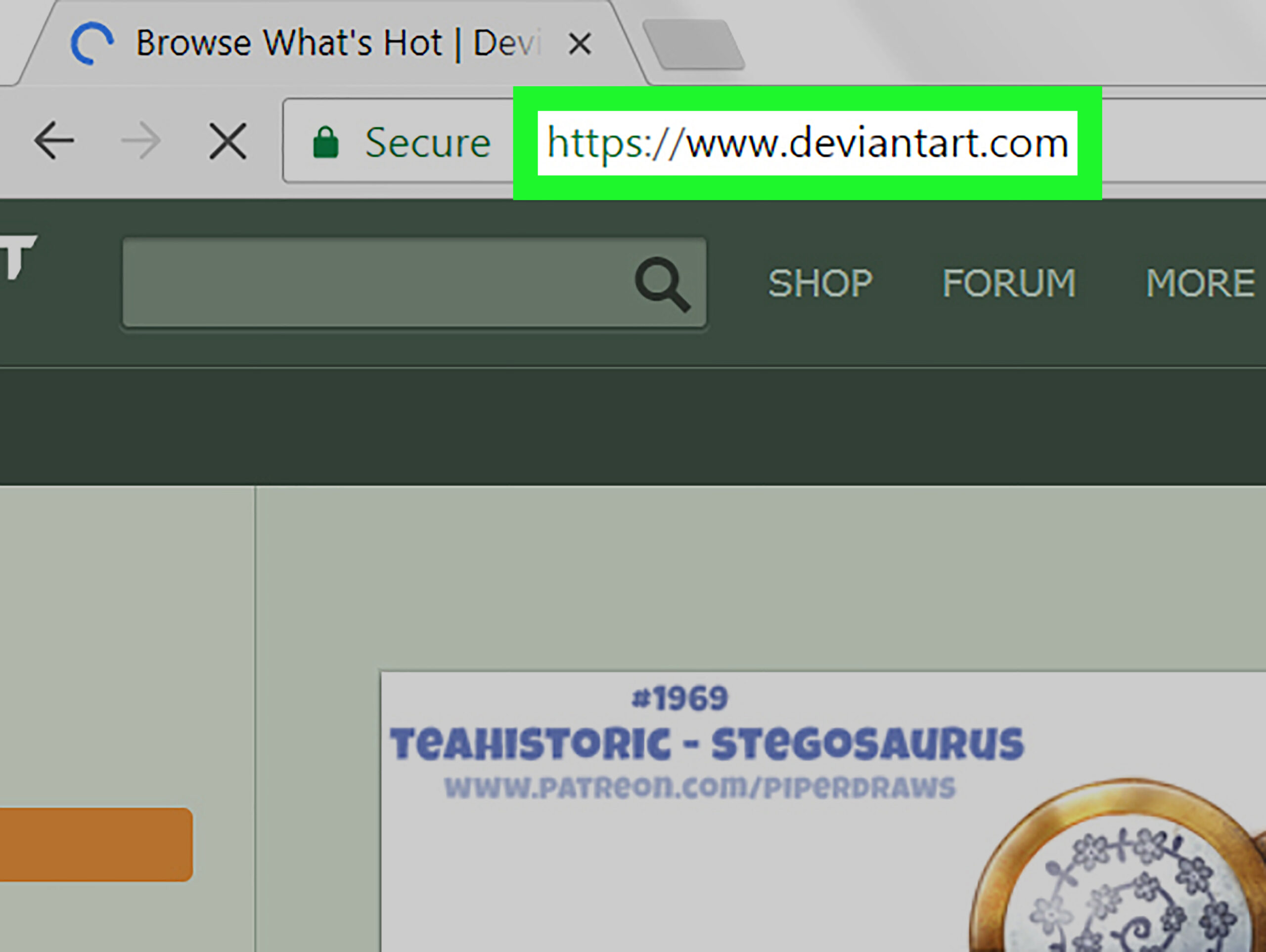
Dưới đây là hướng dẫn chi tiết cách tắt chức năng SafeSearch của Google – dịch vụ chặn nội dung nhạy cảm trong kết quả tìm kiếm trên máy tính và điện thoại. Thật không may, mặc dù một số nhà cung cấp dịch vụ có thể bật Tìm kiếm an toàn theo mặc định nhưng ở một số vùng, Tìm kiếm an toàn được bật theo luật; Trong trường hợp này, bạn không thể tự mình tắt Tìm kiếm an toàn của Google nhưng bạn có thể thử sử dụng trình duyệt khác.
Thủ tục
Trên iPhone
Mở ứng dụng Google bằng cách nhấn vào biểu tượng chữ ‘G’ trên nền trắng. Hành động này sẽ mở công cụ tìm kiếm Google.


- Khi bạn nhìn thấy một trang web trên Google, hãy nhấn vào biểu tượng Google bên dưới màn hình đầu tiên.

Di chuyển thanh cuộn xuống và nhấn Cài đặt tìm kiếm (Cài đặt tìm kiếm) trong phần ‘Quyền riêng tư’.

Chọn hộp ‘Hiển thị kết quả phù hợp nhất’ ở đầu màn hình.
- Nếu hộp này được chọn, Tìm kiếm an toàn sẽ bị tắt.

Bấm vào nút Cứu (Ghi) màu xanh ở cuối trang để lưu cài đặt và thoát khỏi trang Cài đặt.

Chạm XONG ở góc trên bên phải của màn hình. Bạn sẽ quay lại trang tìm kiếm Google.

Thực hiện một thao tác tìm kiếm. Tìm từ hoặc câu bạn muốn kiểm tra xem Tìm kiếm an toàn có bị tắt hay không. Nếu bạn thấy kết quả không nhất quán (hoặc khác nhau), điều đó có nghĩa là bạn đã tắt thành công Tìm kiếm an toàn trên Google.
- Nếu bạn không thấy nội dung không phù hợp thì nhà cung cấp dịch vụ hoặc cơ quan chính phủ của bạn có thể đã chặn nội dung đó. Bạn có thể liên hệ với nhà cung cấp dịch vụ của mình để biết thêm thông tin hoặc sử dụng VPN hoặc proxy để truy cập nội dung bị chặn trên máy tính của bạn.
Trên Android

Mở Google bằng cách nhấn vào biểu tượng chữ ‘G’ trên nền trắng.
Công cụ tìm kiếm Google sẽ mở ra.

Chạm ☰ ở góc dưới bên phải của màn hình để mở menu.

Chạm Cài đặt trong menu để mở trang cài đặt.

Chạm vào mục Tài khoản và bảo mật ở giữa trang Cài đặt.



- Nếu thanh trượt có màu xám nghĩa là Tìm kiếm an toàn đã bị tắt.

Thực hiện một thao tác tìm kiếm. Nhấn vào biểu tượng kính lúp ở cuối màn hình, sau đó tìm từ hoặc câu bạn muốn kiểm tra xem Tìm kiếm an toàn có bị tắt hay không. Nếu bạn thấy kết quả không nhất quán (hoặc khác) so với trước đây, điều đó có nghĩa là bạn đã tắt thành công Tìm kiếm an toàn của Google.
- Nếu bạn không thấy nội dung không phù hợp thì nhà cung cấp dịch vụ hoặc cơ quan chính phủ của bạn có thể đã chặn nội dung đó. Bạn có thể liên hệ với nhà cung cấp dịch vụ của mình để biết thêm thông tin hoặc sử dụng VPN hoặc proxy để truy cập nội dung bị chặn trên máy tính của bạn.
Trên máy tính để bàn

Mở trang Cài đặt Tìm kiếm của Google bằng cách truy cập https://www.google.com/preferences từ bất kỳ trình duyệt nào.
- Trình duyệt của bạn cần bật cookie để lưu cài đặt khi thoát.

Bỏ chọn ‘Bật Tìm kiếm An toàn’ ở đầu trang.
- Nếu Tìm kiếm an toàn được bật trong trình duyệt của bạn, bạn sẽ cần nhập mật khẩu của mình khi được nhắc.
- Nếu mục này không được chọn, Tìm kiếm an toàn sẽ bị tắt trên máy tính.

Chọn ‘Sử dụng kết quả riêng tư’ ở giữa trang. Điều này không liên quan trực tiếp đến SafeSearch nhưng sẽ giúp bạn xem được nhiều hình ảnh liên quan đến từ khóa tìm kiếm hơn.
- Nếu mục này được chọn, cài đặt sẽ được bật.

Di chuyển thanh cuộn xuống và nhấp vào nút Cứu (Ghi) ở cuối trang. Hành động này sẽ lưu cài đặt của bạn và quay lại trang Google.

Thực hiện tìm kiếm. Nhấn vào biểu tượng kính lúp ở cuối màn hình, sau đó tìm từ khóa hoặc câu bạn muốn kiểm tra xem Tìm kiếm an toàn có bị tắt hay không. Nếu bạn thấy kết quả không nhất quán (hoặc khác) so với trước đây, điều đó có nghĩa là bạn đã tắt thành công Tìm kiếm an toàn của Google.
- Nếu bạn không thấy nội dung không phù hợp thì nhà cung cấp dịch vụ hoặc chính quyền địa phương của bạn có thể đã chặn nội dung đó. Bạn có thể liên hệ với nhà cung cấp dịch vụ của mình để biết thêm thông tin hoặc sử dụng VPN hoặc proxy để xem nội dung bị chặn.
Sử dụng trình duyệt/web khác

Tìm kiếm trên Bing. Với sự thay đổi của Google SafeSearch, nhiều người đã chuyển sang Bing để tìm kiếm nội dung nhạy cảm. Bạn có thể tắt Tìm kiếm an toàn trên Bing theo cách sau:
- Hãy truy cập https://www.bing.com/
- nhấp chuột ☰ ở góc trên bên phải.
- nhấp chuột Tìm kiếm an toàn
- Chọn hộp ‘Tắt’
- nhấp chuột Cứu
- Lựa chọn Đồng ý

Sử dụng DuckDuckGo để tránh bị theo dõi. DuckDuckGo là một công cụ tìm kiếm riêng tư không theo dõi lịch sử duyệt web của bạn. Bạn có thể tắt Tìm kiếm an toàn trong DuckDuckGo như sau:
- Truy cập https://duckduckgo.com/
- nhấp chuột ☰ ở góc trên bên phải.
- nhấp chuột Các cài đặt khác
- Nhấp vào ‘Tìm kiếm An toàn’ trong hộp chọn.
- nhấp chuột Tắt
- Kéo thanh cuộn xuống và nhấp vào Lưu và thoát

Cùng DeviantArt tìm kiếm những hình ảnh “nhạy cảm” của các họa sĩ vẽ người. DeviantArt có thể là một lựa chọn tốt nếu bạn muốn tìm những hình ảnh khỏa thân ở những tư thế không gợi dục hoặc với nhiều kiểu cơ thể khác nhau; tuy nhiên, bạn cần phải đăng ký qua email trước khi có thể tắt cài đặt Nội dung người lớn.
Khuyên bảo
- Người dùng Google ở nhiều quốc gia không thể tắt hoàn toàn Tìm kiếm an toàn cho tất cả tìm kiếm. Mặc dù trước đây bạn có thể ‘lừa đảo’ bằng cách tìm kiếm quốc gia khác trên Google nhưng giờ đây Google đã phát hiện và kích hoạt Tìm kiếm an toàn.
- Một số nhà cung cấp dịch vụ sẽ bật bộ lọc nếu bạn đã bật tính năng ‘chống lừa đảo’ trong tài khoản của họ. Bạn có thể kiểm tra điều này bằng cách sử dụng VPN quốc tế để truy cập google.com và xem liệu bạn có thể tắt Tìm kiếm an toàn hay không. Nếu bạn có thể tắt Tìm kiếm an toàn bằng cách sử dụng VPN để truy cập google.com, điều đó có nghĩa là nhà cung cấp dịch vụ sẽ tự động chuyển các tìm kiếm của bạn qua bộ lọc của Google.
Cảnh báo
- Để tắt Tìm kiếm an toàn bị khóa, bạn cần biết mật khẩu của tài khoản Google bạn đang sử dụng.
Nội dung được đội ngũ Nguyễn Tất Thành phát triển với mục đích chăm sóc khách hàng và chỉ nhằm mục đích khuyến khích trải nghiệm du lịch, chúng tôi không chịu trách nhiệm và không đưa ra lời khuyên cho các mục đích khác.
Nếu bạn thấy bài viết này không phù hợp hoặc sai sót, vui lòng liên hệ với chúng tôi qua email [email protected]
Nguồn: https://truongnguyentatthanh.edu.vn
Danh mục: Blog





